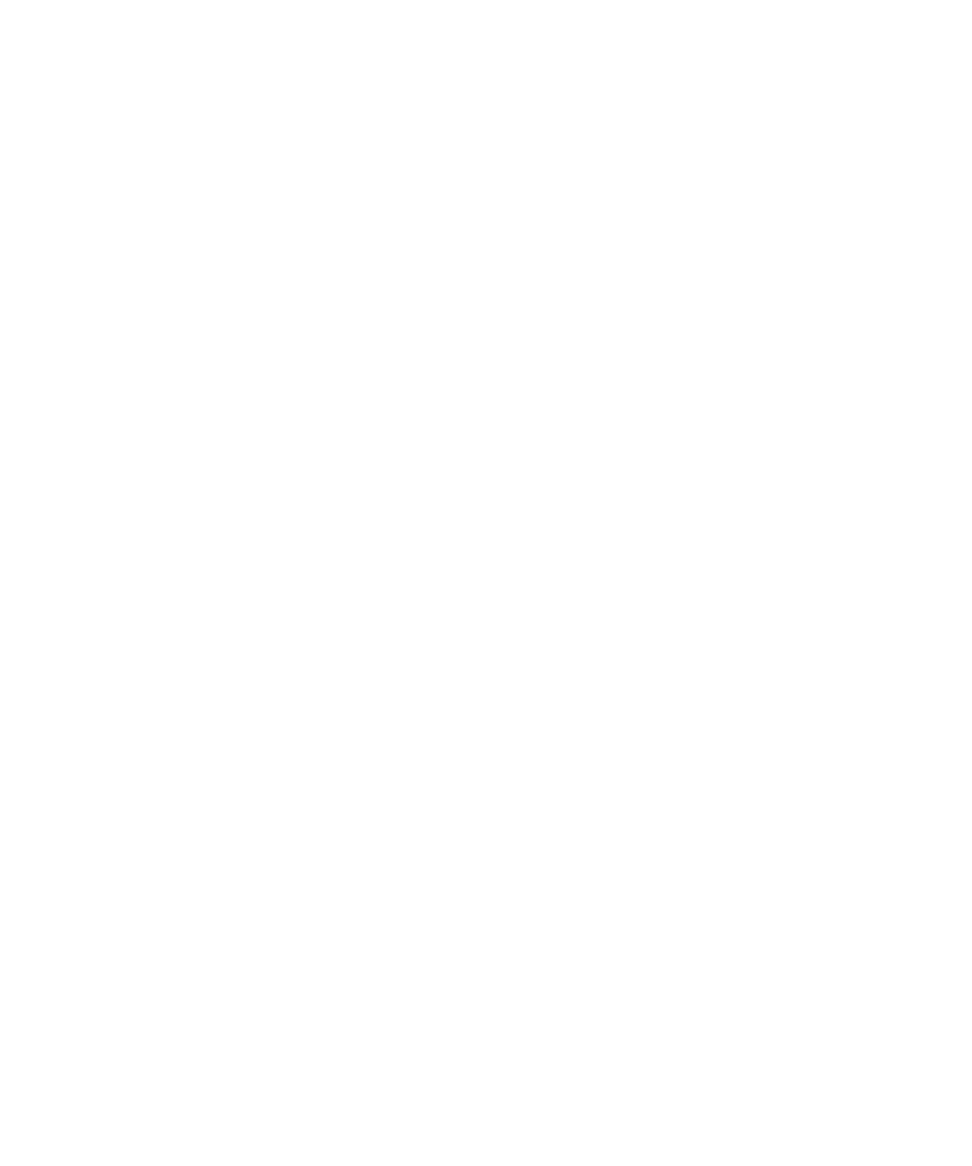
Codering
Info over het coderen van gegevens op uw toestel
Wanneer codering voor gegevens op uw BlackBerry®-toestel is ingeschakeld, gebruikt uw toestel een persoonlijke sleutel om
de gegevens zoals ze op uw toestel zijn opgeslagen, te coderen. Dit is inclusief gegevens die uw toestel ontvangt wanneer het is
vergrendeld. Uw toestel decodeert gegevens wanneer u ze opent.
U kunt de codering zo instellen dat ze in- of exclusief contactpersonen is. Als u codering voor contactpersonen inschakelt en u
ontvangt een oproep wanneer uw toestel is vergrendeld, wordt de naam van de beller niet op het scherm weergegeven.
Als u een smartcardcertificaat gebruikt voor verificatie, kunt u, afhankelijk van de smartcard, mogelijk ook een van uw
smartcardcertificaten gebruiken voor codering op basis van twee factoren. Voor toegang tot de gecodeerde inhoud moet u uw
toestelwachtwoord opgeven en uw toestel aansluiten op uw Smart Card Reader.
Wanneer u uw toestel vergrendelt, wordt boven aan het scherm een open slotje weergegeven om aan te geven dat uw toestel
bezig is uw gegevens te beveiligen. Daarbij wordt ook een kopie van de persoonlijke sleutel van het tijdelijke toestelgeheugen
verwijderd. Er wordt een slotje weergegeven boven aan het scherm wanneer uw toestel de sleutel heeft verwijderd.
Informatie over het coderen van bestanden
Bestandscodering is bedoeld om bestanden te beschermen die u hebt opgeslagen op uw BlackBerry®-toestel of op een
mediakaart die u in uw toestel kunt plaatsen. U kunt de bestanden op uw toestel of mediakaart coderen met behulp van een
coderingssleutel die uw toestel genereert en/of het wachtwoord van uw toestel.
Wanneer u de bestanden codeert met behulp van een coderingssleutel die uw toestel genereert, hebt u alleen toegang tot de
bestanden op uw mediakaart wanneer de mediakaart in uw toestel is geplaatst. Wanneer u de bestanden codeert met behulp
van uw toestelwachtwoord, hebt u toegang tot de bestanden op uw mediakaart in ieder toestel waarin u uw mediakaart
plaatst, zolang u het wachtwoord van het toestel weet.
Codering inschakelen
Om gegevens in het toestelgeheugen te kunnen coderen, moet u een wachtwoord voor uw BlackBerry®-toestel hebben
ingesteld.
Afhankelijk van de hoeveelheid opslagruimte die beschikbaar is voor het bewaren van bestanden op uw toestel, is het mogelijk
dat u bestanden op uw toestel niet kunt coderen.
1. Klik in het beginscherm of in een map op het pictogram Opties.
2. Klik op Beveiliging > Codering.
3. Als u gegevens op uw toestel wilt coderen, schakelt u in de sectie Toestelgeheugen het selectievakje Coderen in.
Gebruikershandleiding
Beveiliging
282
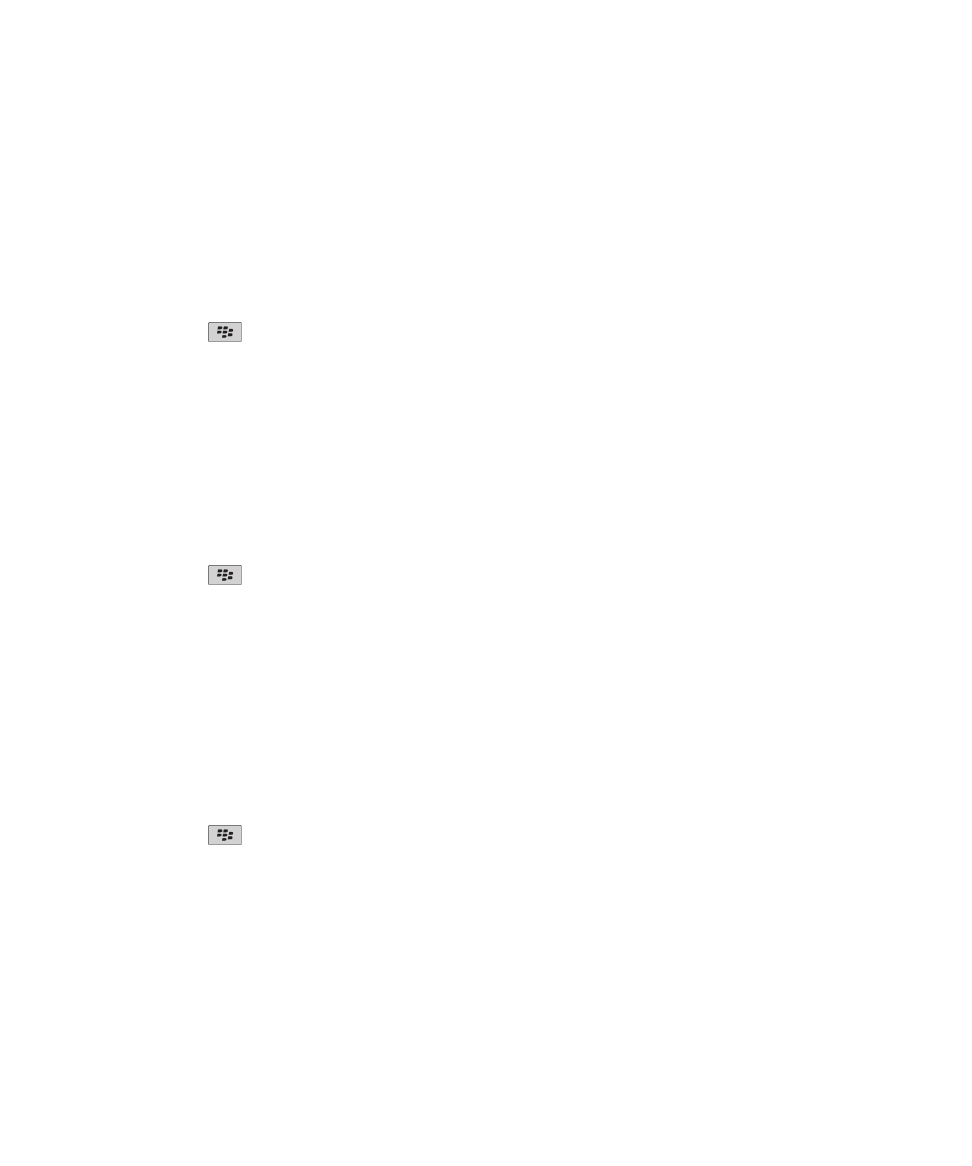
4. Als u bestanden wilt coderen die zijn opgeslagen op een mediakaart en op uw toestel, schakelt u het selectievakje
Mediakaart in en gaat u als volgt te werk:
• Wilt u bestanden coderen met een coderingssleutel die uw toestel genereert, wijzig het veld Modus dan in
Toestelsleutel.
• Als u bestanden wilt coderen met uw toestelwachtwoord, stelt u het veld Modus in op Toestelwachtwoord.
• Wilt u bestanden coderen met behulp van een coderingssleutel en uw toestelwachtwoord, wijzig het veld Modus dan
in Toestelwachtwoord en toestelsleutel.
5. Schakel het selectievakje Mediabestanden opnemen in als u ook mediabestanden zoals afbeeldingen, muziek en video's
wilt coderen.
6. Druk op de toets
> Opslaan.
Als u gegevens op uw toestel niet meer wilt coderen, schakelt u het selectievakje Toestelgeheugen uit. Als u geen bestanden
meer wilt coderen, schakelt u het selectievakje Mediakaart uit.
De coderingssterkte instellen
Als codering van gegevens die op uw BlackBerry®-toestel worden opgeslagen, is ingeschakeld, kunt u de coderingssterkte
instellen die uw toestel gebruikt om gegevens te beschermen die u ontvangt wanneer uw toestel is vergrendeld.
1. Klik in het beginscherm of in een map op het pictogram Opties.
2. Klik op Beveiliging > Codering.
3. Wijzig het veld Sterkte.
4. Druk op de toets
> Opslaan.
Een certificaat gebruiken om de codeersleutels op uw toestel te coderen
Voor deze taak moet uw zakelijke e-mailaccount gebruikmaken van een BlackBerry® Enterprise Server die deze functie
ondersteunt. Neem voor meer informatie contact op met uw beheerder.
Als u codering voor gegevens in het geheugen van het BlackBerry-toestel hebt ingeschakeld en uw Smart Card Reader deze
functie ondersteunt, kunt u mogelijk een certificaat gebruiken van de smartcard om de codeersleutels op uw toestel te
coderen.
1. Klik in het beginscherm of in een map op het pictogram Opties.
2. Klik op Beveiliging > Codering.
3. Schakel het selectievakje Bescherming op basis van twee factoren in.
4. Druk op de toets
> Opslaan.
Informatie over codeersleutels
Als uw BlackBerry®-toestel is gekoppeld aan een e-mailaccount die gebruikmaakt van een BlackBerry® Enterprise Server of
BlackBerry® Desktop Redirector, moet uw toestel een codeersleutel gebruiken om gegevens te beschermen wanneer deze
tussen de BlackBerry Enterprise Server of BlackBerry Desktop Redirector en uw toestel worden overgebracht.
U dient elke twee weken een nieuwe codeersleutel te genereren.
Gebruikershandleiding
Beveiliging
283
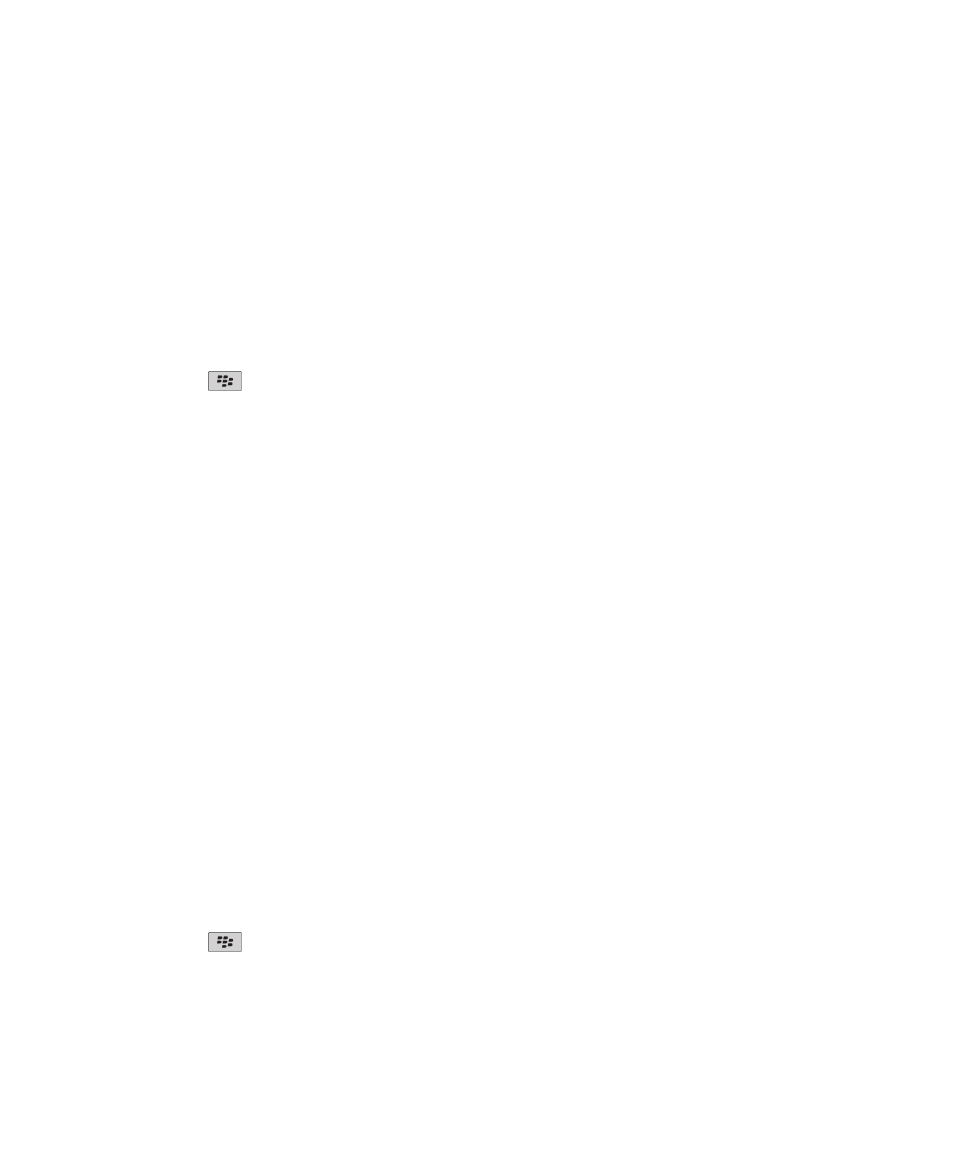
Een coderingssleutel genereren
Voor deze taak moet uw zakelijke e-mailaccount gebruikmaken van een BlackBerry® Enterprise Server die deze functie
ondersteunt. Neem voor meer informatie contact op met uw beheerder.
Als uw e-mailaccount gebruikmaakt van een BlackBerry Enterprise Server die deze functie niet ondersteunt, kunt u een
coderingssleutel genereren met BlackBerry® Desktop Software, als deze het programma voor het instellen van e-mail bevat. Zie
de Help van BlackBerry Desktop Software voor meer informatie.
1. Klik in het beginscherm of in een map op het pictogram Opties.
2. Klik op Beveiliging > Gegevens beveiligingsstatus.
3. Markeer een service.
4. Druk op de toets
.
5. Klik op Codeersleutel opnieuw genereren.